扫描全能王如何添加文字
在数字化办公和学习日益普及的今天,扫描全能王成为许多用户进行文件扫描、文档管理的首选工具。然而,对于一些初学者来说,如何在扫描后的文档中添加文字可能会感到困惑。本文将从多个角度出发,帮助您了解并掌握在扫描全能王中添加文字的方法。
使用前准备
在开始操作之前,确保您的手机或平板电脑已安装最新版本的扫描全能王应用,并且设备连接至网络,以便顺利下载和更新应用中的功能。同时,准备好需要添加文字的文档,将其摆放于光线充足、无反光的地方,以获得最佳的扫描效果。
添加文字的基本步骤
1. 启动应用:打开扫描全能王应用。
2. 选择扫描:点击首页的“扫描”按钮,对准需要扫描的文档,按下拍摄键完成扫描。
3. 编辑文档:扫描完成后,进入编辑页面,在工具栏找到“文本”选项。
4. 插入文字:点击“文本”后,应用会提供一个文本框供您输入文字。您可以根据需要调整文本框的位置和大小。
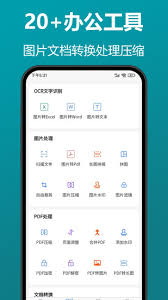
5. 保存或分享:完成编辑后,记得保存更改。扫描全能王还支持直接通过邮件或云服务分享文档。
高级技巧与注意事项
- 文字识别技术的应用:扫描全能王利用ocr(光学字符识别)技术,可以自动识别扫描文档中的文字。这一功能不仅简化了手动输入的过程,还能提高工作效率。
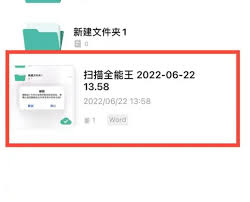
- 字体与样式的选择:虽然基本功能中提供的文本样式较为有限,但通过后续的编辑和导出,您可以进一步自定义文本的字体、大小和颜色等属性。
- 保护隐私与版权:在向扫描文档中添加个人信息或其他敏感内容时,请务必注意保护个人隐私及尊重原作者版权,避免非法复制或分发受版权保护的作品。
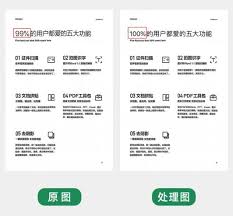
- 定期备份:为了防止数据丢失,建议定期将编辑好的文档备份至云端或外部存储设备。
结语
通过上述介绍,相信您已经掌握了如何在扫描全能王中添加文字的基本方法及一些实用技巧。无论是用于日常工作的文档整理,还是作为学生进行笔记管理,扫描全能王都是一个强大的辅助工具。希望本文能为您的工作和学习带来便利!









